Link / kandja oranž valgus: Kuidas parandada
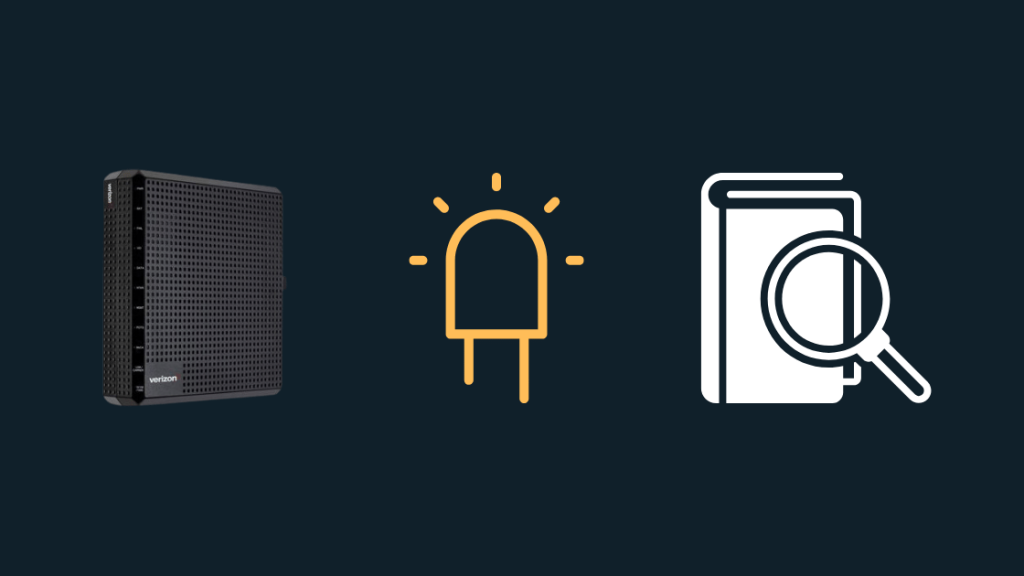
Sisukord
Kuna ma kasutan oma võrgusilma Wi-Fi võrgu jaoks Eero ruutereid, panin Verizonilt saadud värava silla režiimi.
Pärast esialgset seadistamist ei viitsinud ma seda vaadata, sest minu Eero süsteem tegi suurema osa tööst ära.
Ühel nädalavahetusel, kui ma üritasin oma telefonis videot vaadates lõõgastuda, katkestas Fios Wi-Fi ühenduse ja mind saadeti YouTube'i rakenduse offline-režiimi.
Minu Eeros ei ilmnenud mingeid häireid; minu lähedal asuv sõlmpunkt oli korras, nagu ka peamine Eero ruuter.
Otsustasin siis modemit kontrollida ja kui ma läksin üle, nägin, et linki/kandjat tähistav tuli oli muutunud oranžiks.
Sellised värvid nagu oranž või kollane Fios'i ruuteril või modemil tähendavad tavaliselt, et modemiga on midagi valesti läinud, nii et ma läksin internetti, et rohkem teada saada.
Lugesin läbi ka modemi kasutusjuhendi ja külastasin Verizoni tugilehti.
Internetis leitud teabe ja paari kasutajafoorumi heade inimeste abiga sain teada, mida oranž tuli tähendab, ja sain selle parandatud.
Link/Carrier-tuli teie modemil põleb, kui sellel on probleeme Interneti-ühenduse loomisega Verizoni serveritega. Selle parandamiseks proovige modemi taaskäivitada või vajadusel lähtestada.
Lugege edasi, et teada saada, miks teil võib põleda oranž tuli ja kuidas oma modem tagasi tehaseseadetele lähtestada.
Mida tähendab lingi/kõrvalkandja oranž tuli?
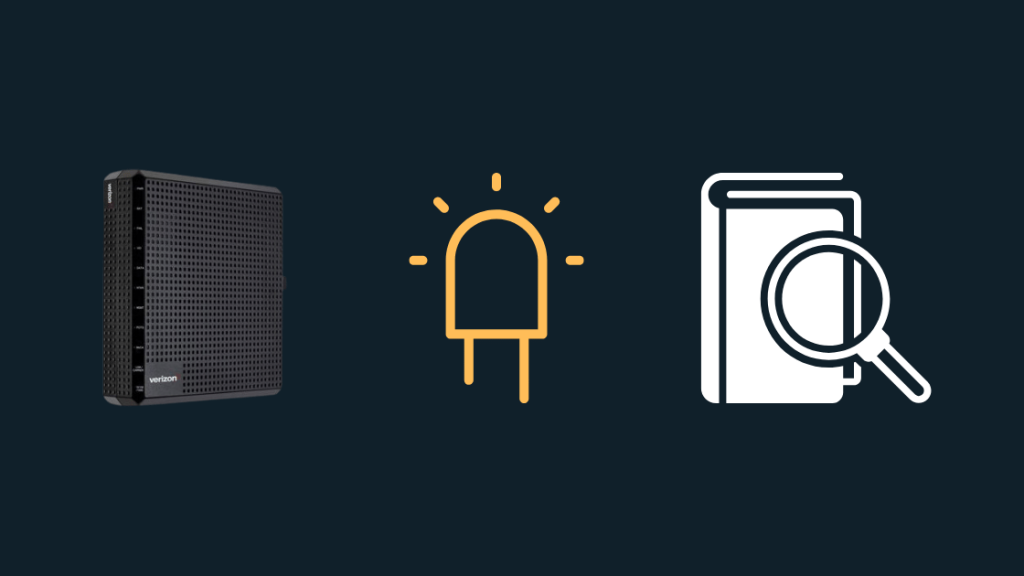
Kui te näete oranži tuld Link/Carrier LED-il, tähendab see, et modemil on probleeme Verizoni serveritega ühenduse loomisega.
Veatuled on värvikodeeritud, et modemi probleemi tuvastamine ja paranduste nimekirja kitsendamine oleks lihtsam, et säästa aega.
Miks põleb Link/Carrieril oranž tuli?
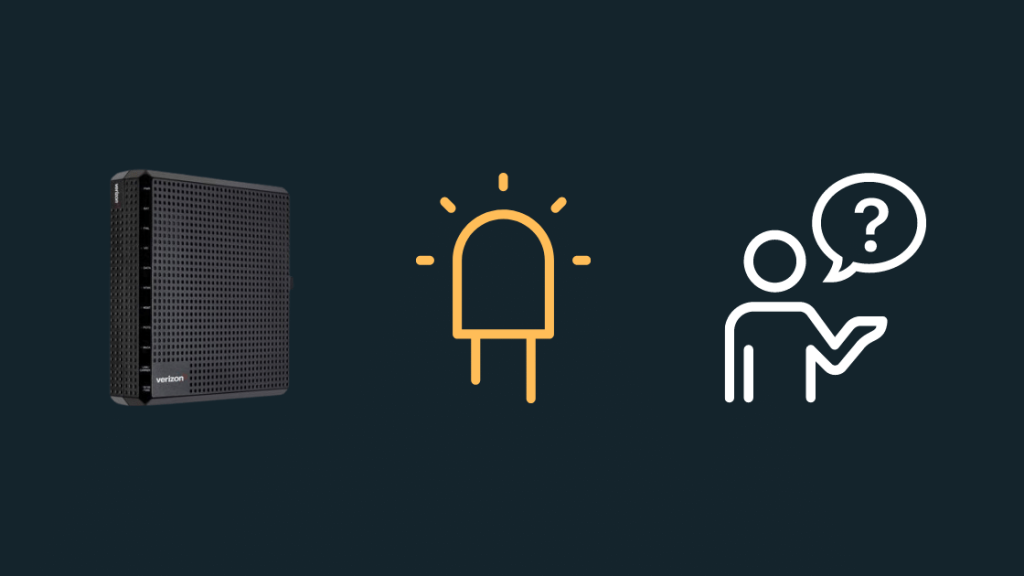
Teie modemil võib olla probleeme Verizoniga ühendumisega, sest nende serverid ei vasta teie modemi esitatud päringutele.
Vaata ka: 3 lihtsat viisi Samsungi telerite heliviivituse parandamiseksSee võib juhtuda, kui Verizonil on katkestus ja ta ei suuda hetkel teenuseid pakkuda.
Katkestused võivad toimuda hoolduse käigus, kuid tavaliselt teatatakse teile hoolduskatkestuste ajastusest varem.
Järgmine loogiline samm on ootamatu katkestus, ja Verizon võib olla just läbimas sellist, kui näete oranži tuld.
Samuti võite näha oranži tuld, kui teie ja Verizoni serverite vahelisel infrastruktuuril on probleeme.
Teiepoolsed seadmeprobleemid, näiteks modemiga seotud probleemid või kaabelduse puudulik toimimine, võivad samuti põhjustada oranži tule vilkumist.
Kontrollida ühendusi
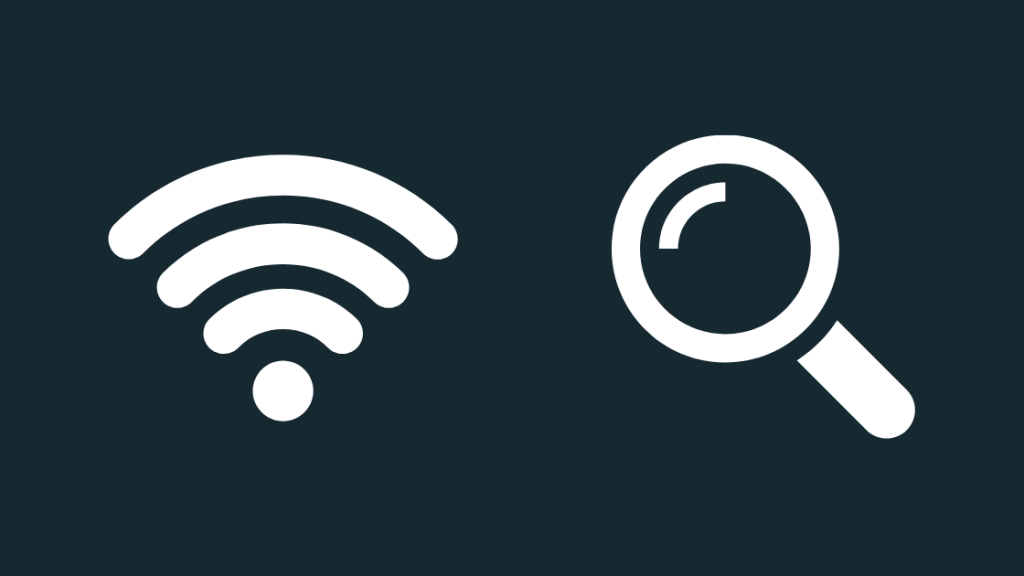
Nüüd, kui olete probleemi mõistnud, on esimene asi, mida saate probleemi lahendamiseks proovida, kontrollida ühendusi, mis lähevad teie modemile ja sealt eemale ruuterile.
Kontrollige kõiki kaableid ja vaadake, kas need on kahjustatud või kas nende isolatsioon on paljastatud.
Vahetage need välja, kui need on kahjustatud.
Kontrollige ka nende kaablite lõppühendusi kahjustuste suhtes.
Kõige tavalisem kahjustuse vorm ethernetkaabli puhul on see, kui väike plastklamber, mis kinnitab kaabli otsas oleva pistiku, murdub ära.
Asendage need kaablid parema ja vastupidavama kaabliga, näiteks Dbillionda Cat8 Ethernet-kaabliga.
Sellel on kullatud lõppliitmikud ja see on võimeline ka suurematele kiirustele.
Kontrollida teenuse katkestusi
Olin rääkinud Verizoniga juhtuvatest teenuse katkestustest, mis võivad tõesti põhjustada probleeme Verizonis, mis raskendab internetiühenduse saamist.
Võite minna Verizoni teenusekatkestuse lehele, et teada saada, kas teie piirkonnas on praegu katkestus.
Kui see nii on, siis kahjuks on ainus asi, mida saate teha, on oodata ja lasta Verizonil katkestus oma poolel parandada.
Teenuse katkestuse lehekülg annab teile ka teada, kui kaua parandamine võtab aega, nii et te vähemalt teate, kui kaua peate ootama, kuni teenused taas tööle hakkavad.
Modemi toiteallikas

Modemi toiteallikast väljalülitamine tähendab põhimõtteliselt taaskäivitamist, milleks modemist voolu täielikult välja lülitatakse, et seda pehmelt lähtestada.
Oma modemi voolutamiseks peate pääsema ligi ka optilisele võrguterminalile (ONT), mille leiate oma keldrist või väljastpoolt kodu.
Pärast ONT leidmist:
- Lülitage modem välja seadme tagaküljel oleva toitenupu abil.
- Minge oma ONT juurde ja ühendage see lahti seinapistikust, millesse see on ühendatud.
- Leidke ONT aku varuüksus. See peaks olema seadme ülaosas.
- Ühendage varuaku lahti.
- Oodake vähemalt 30 sekundit kuni minut enne aku uuesti ühendamist.
- Ühendage ONT tagasi vooluvõrku.
- Veenduge, et teie televiisor ja telefon, kui need on olemas, töötavad.
- Lülitage modem uuesti sisse.
Kui modem lülitub sisse, kontrollige, kas linkide/kõrvakandjate juures põleb taas oranž tuli.
Ärge unustage kontrollida, kas see juhtub ka tavalise kasutamise ajal.
Modemi lähtestamine

Mõnikord saab juhuslikke katkestusi parandada Verizoni modemi lähtestamisega.
Pidage meeles, et lähtestamine eemaldab kõik seaded ja võrgukonfiguratsioonid modemilt ning te peate kõik uuesti seadistama.
Modemi lähtestamine:
- Leidke modemi tagaküljel olev nupp Reset. Kui te ei leia nuppu, vaadake selle täpset asukohta modemi kasutusjuhendist.
- Vajutage seda nuppu ja hoidke seda umbes 15-20 sekundit all. Selle nupu kättesaamiseks võib olla vaja kasutada kirjaklambrit või midagi sarnast.
- Oodake, kuni modemi tuled kustuvad.
- Lähtestamisprotsess jätkub ja lõpeb automaatselt.
- Seadistage modem ja autentige see Verizoni serverites.
Pärast lähtestamist kontrollige, kas link/väljundituli muutub interneti kasutamise ajal oranžiks.
Võtke ühendust klienditoega

Kui teil on endiselt probleeme oma Fios-modemi oranži tulega või kui teil on mõni neist tõrkeotsingu sammudest takerdunud, võtke julgelt ühendust Verizoni klienditoega.
Nad saavad teid aidata personaalsemate tõrkeotsingu nõuannetega, pidades silmas teie plaane ja ühendustüüpi.
Kui nad ei suuda probleemi telefoni või interneti teel lahendada, võivad nad saata tehniku teie seadmeid vaatama.
Vaata ka: Centurylink Return Equipment: Dead-Simple juhendLõplikud mõtted
Kui töötate vanema mudeliga ONT-l, veenduge, et olete varuakut õigesti ühendanud, ja kui te seda ei ole teinud, annab see teile sellest valju piiksumisega teada.
Fios'i aku piiksumise peatamiseks hoidke 5 sekundit all nuppu "Silence Battery" või võtke ühendust Verizoni klienditoega, et uuendada oma ONT-d.
See probleem ei piirdu siiski ainult teie modemiga, vaid võib ilmneda ka teie Verizoni renditud ruuteris.
Kui teie Verizon Fiose'i ruuter näitab teile oranži või sinist tuld, kontrollige Ethernet-kaableid ja proovige seda uuesti käivitada.
Võite nautida ka lugemist
- Kas Google Nest Wi-Fi töötab Verizon FIOSiga? Kuidas seadistada?
- Verizon Fios Pixelation probleem: Kuidas parandada sekunditega [2021]
- Verizon Fios TV signaali puudub: Kuidas lahendada probleeme sekunditega [2021]
- Fios TV One on kinni võrguühenduse ettevalmistamisel: Kuidas parandada [2021]
- Kuidas tühistada FiOS TV, kuid hoida Internet vaevata [2021]
Korduma kippuvad küsimused
Mida tähendab Cisco modemi oranž valgus?
Cisco modemi oranž tuli tähendab tavaliselt, et ruuteril on küll vool, kuid see ei ole töökorras.
Mis on modemi link-tuli?
Modemil olev ühenduslamp annab teile teada, kas modem on loonud ühenduse teie Interneti-teenuse pakkuja serveritega, mis tähendab, et saate hakata kasutama oma Interneti-ühendust.
Kas Verizon on fiiberoptiline?
Verizon oli üks esimesi teenusepakkujaid USAs, kes pakkus 2005. aastal kodudele ja ettevõtetele kiudoptilist võrku, seega võib öelda, et Verizoni internet on kiudoptiline.
Mis vahe on Fiosil ja Verizonil?
Fios on Verizoni fiiberoptilise interneti haru, mis pakub fiiberoptilist internetti piirkondades, kus see on saadaval, tavaliselt tõesti konkurentsivõimeliste hindadega, kui võrrelda teiste operaatoritega teie piirkonnas.

